扫一扫
分享文章到微信
扫一扫
关注官方公众号
至顶头条
在本页阅读全文(共5页)
果不其然,近日就在网上出现了一款由微软发布的名为Microsoft AntiSpyware的反间谍软件,其实该软件是纽约的巨人软件公司(Giant Company Software)开发的。该公司是一家从事反间谍软件,反弹出式广告及反垃圾邮件开发的软件公司,目前已被微软收购,此款产品正是在公司反间谍软件Giant AntiSpyware的基础上开发完成的。
据合作网站消息,微软准备将此软件的部分技术特征将直接捆绑进未来的视窗操作系统中,并在操作系统的自动更新(Windows Update)中作为关键更新为其它版本的视窗操作系统安装。
小知识:间谍软件是一种恶意程序,能够附着在共享文件、可执行图像以及各种可执行文件当中并能趁机潜入用户的系统。它能跟踪用户的上网习惯,窃取用户的密码及其他个人隐私信息。这种软件一旦被安装,往往很难彻底清除,有时还会严重影响计算机系统的性能。
Microsoft AntiSpyware资料:
软件名称:Microsoft AntiSpyware
软件大小:6387 KB
软件语言:英文
软件性质:免费公测版
运行环境:Windows 2000及以上
Microsoft AntiSpyware的升级比较频繁,安装后,你可以在“摘要(Summary)”界面点击“File→Check for updates”让其升级。和杀毒软件一样,只有保持经常的更新和升级,它才能有效的清除最新的间谍软件和恶意程序。笔者建议你在设置向导中选择让它自动更新,并在设置中心设置其为每天更新(如图1)
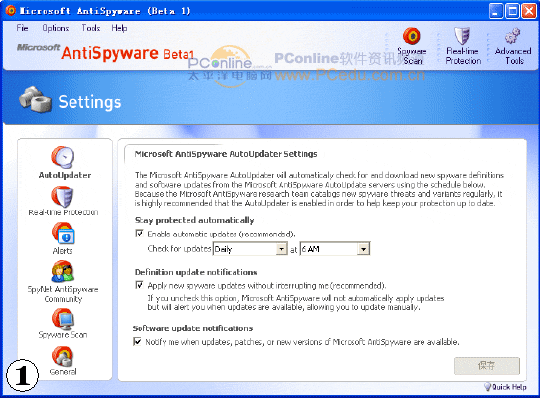
图1
一、安装和设置
AntiSpyware(以下的内容,未经说明,AntiSpyware均指Mircrosoft AntiSpyware)提供了标准的Windows安装程序,一路回车即可完成安装。下次启动电脑,它将随系统一同启动并在系统通知栏显示图标,如果你的系统没有禁用信使服务(Windows Messenger),软件还会在系统通知区域弹出消息框提示你是否停止该服务(如图2)。对于Windows NT及以上的用户,可能你已饱尝了信使广告的痛苦,现在好了,在该消息框上单击“停止服务(Stop Service)”按钮,你就可以轻松地禁用该服务。
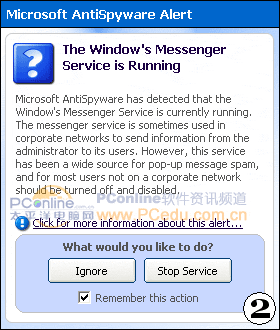
图2
首次使用AntiSpyware时,你要对其进行初步的设置。单击系统通知栏上的AntiSpyware图标,在弹出的设置向导对话框中依次点击“下一步(Next)”,你就可以设置是否让AntiSpyware自动升级,是否启用实时监控,是否加入“SpyNet”。笔者建议让AntiSpyware自动升级并开启实时监控功能。“SpyNet”是微软的一贯做法,微软的很多程序都有类似的设置,如图3所示,在向导上选择“Yes.Iwant to help fight spyware”单选框可以帮助微软进一步完善这一软件,提高它的反间谍软件能力。
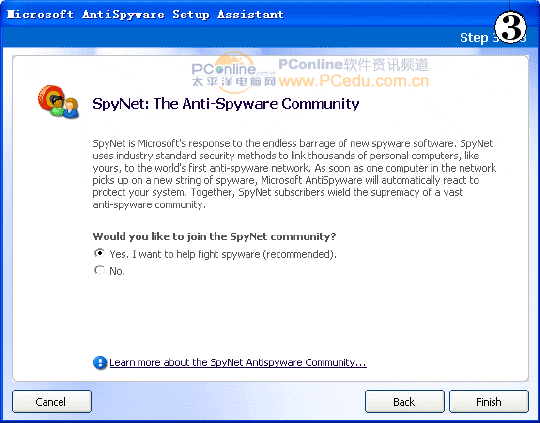
图3
小提示:设置向导仅仅对AntiSpyware的工作模式做了大体的设置,更详细的设置你可以到设置中心进行,在那里你也可以修改以上的设置。
如果您非常迫切的想了解IT领域最新产品与技术信息,那么订阅至顶网技术邮件将是您的最佳途径之一。